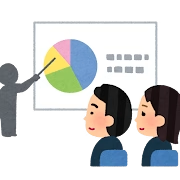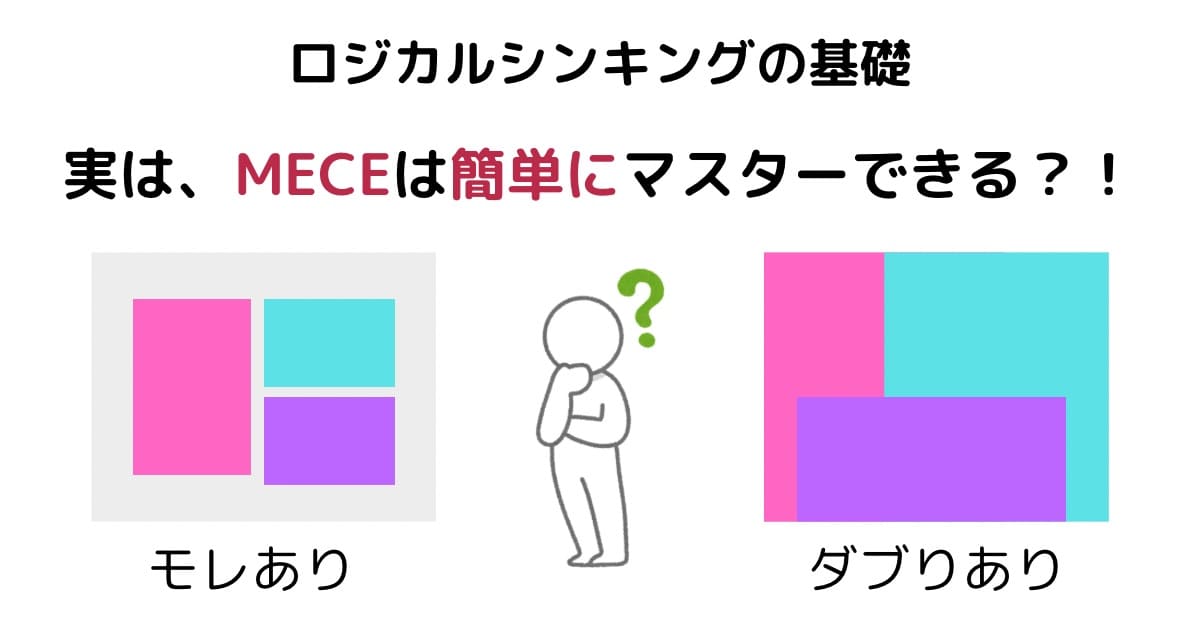こんにちは、しろろです。
あなたは”思いやり”のある資料作りを心がけていますか?
ここでいう”思いやり”は、受け手がスライド内容を理解しやすくするための構成や文字色など工夫を指します。
自分の意見を伝えることに集中し過ぎると、相手への配慮が欠けてしまう場合もあるかもしれません。
気遣いのあるスライドだと、受け手が発表内容をきちんと理解できるので、次のステップに繋がるコメントがもらえる可能性が高くなります。
今回は、相手が理解しやすいスライドを作成するためのコツをお伝えします。
左から右に情報が流れるスライドを作る
たまに右から左に向かってスライドを作る方がいらっしゃいますが、左から右に向かってスライドを作りましょう。
多くの人がスライドは左から右に作られると考えているので、右から左のスライドを見ると困惑します。
特にZ字のレイアウトを意識してスライドを作ると良いでしょう。Z字の流れは自然に読みやすく、相手にストレスを与えないです。

相手が知っている言葉を使う
発表中に知らないワードが出ると、聞き手はその意味を理解しようとする一方で、話の流れも追わなければならず、認知負荷が増えてしまいます。
認知負荷とは、人間の脳の情報を処理できる容量です。負荷が大きくなると、聞く意欲が低下することがあります。
例えば、”RPA”という文字が入ったスライドを考えます。
“RPA”とは、Robotic Process Automationの略で、ロボットによる定型作業の自動化技術です。
“RPA”を知ってる人には「専門的なスライド」だと好印象ですが、”RPA”を知らない人は「知らない略称が出てついていけない」と感じるかもしれません。
その言葉を知らない人がいても使いたい場合は、スライドの隅に注釈を載せましょう。
改行の位置に注意する
文章が2段に分かれる場合、改行は文の切れ目や助詞(てにをは)の後にします。
例えば、名詞と助詞の間で改行してしまうと、その文章は名詞までで終わりだと相手に勘違いされてしまう可能性があります。
助詞の後に改行することで、2行目まで文が続いていると相手に伝わります。

画像や図表を活用する
文字のみだと受け手は内容を理解しにくいので、画像や図表によりダイレクトなイメージを相手に伝えます。
既存の画像を使う場合、下記がおすすめです。
外部サイトから素材を探す手間を省けていいです。
誰もが知っている定番でかわいいイラストです。
また、”定量的”な内容は図、”定性的”な内容は表で表します。
表よりも図の方が受け手は内容を理解しやすいので、なるべく図で表現します。定性的なデータは図で表現できないので、表にまとめます。
下記①②③に注意するとよいでしょう。
①最低限の色を使用する
カラフルにするのではなく、伝えたいポイントを強調するようにしましょう。
グラフの場合は、重要でない要素を灰色にし、重要な要素をオレンジ色にすることが有効です。
②項目名を明記する
項目名が抜けると何を表した図表なのか分からなくなります。図ではX軸・Y軸および要素の項目名、表ではカラム(列)の項目名を指します。
また、項目名に単位も併せて載せることで、相手に明確に図表の内容を伝えます。
③1つの図表に情報をまとめる
同様のデータが複数ある場合、個別に図表をまとめるのではなく、1つの図表にまとめるとよいです。スライドがスッキリして、見やすくなります。
Excelでグラフを重ねる方法は下記サイトで紹介しています。
https://excelcamp.jp/media/graph/29505
適切な余白を設ける
スライドには図を大きく載せましょうとよく言いますが、余白がないスライドは情報が密集して読みにくいです。
下記の画像を比べると、余白があるスライドの方が圧迫感がなく読みやすいことが分かるでしょう。
<余白の少ないスライド>

<余白が十分にあるスライド>

スライドの例で扱った”3K“に関してご興味がある方は、下記投稿で紹介しています。成功を掴みたい方は必見です。
読みやすい配色にする
基本の文字を黒色、強調したい文字を赤色にする方が多いと思います。
しかし、基本の文字色を濃い灰色、強調したい文字をえんじ色にすることをおすすめします。
白色と黒色の組み合わせはコントラストが強くて目が疲れやすくなります。濃い灰色の文字にすることで、コントラストを弱めることができます(スライド自体の色を薄いグレーにすると尚良い)。
原色の赤色は色が強過ぎて目が疲れてやすく、視認性の低下に繋がります。くすんだ色(えんじ色)にすることで読みやすくなります。
赤色以外の色でも、原色は使わないようにしましょう。
誰もが見やすい配色を目指す場合は、下記のサイトが役に立つのでご確認ください。
https://tsutawarudesign.com/universal1.html#nav
最後に
今回は親切なPowerPointスライドを作るコツを6個紹介しました。
この記事を参考にしていただき、あなたのスライド作成のお役に立てれば幸いです。
更に、決済者に承認されるスライド作成のコツを知りたい方を下記記事もご一読ください。
最後までお読みいただきありがとうございます。